Este artículo se publicó en abril de 2004 y se conserva por motivos de archivo histórico
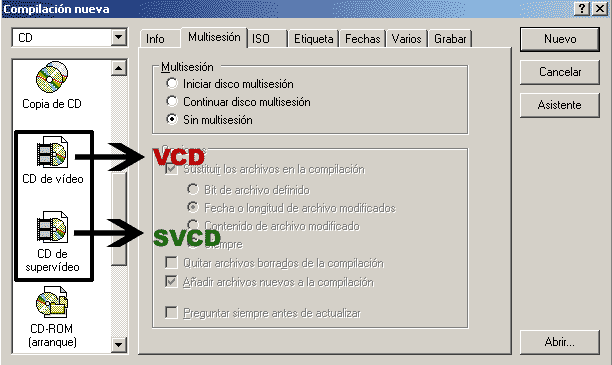
Durante todo este apartado hago referencia única y exclusivamente al formato VCD, pero todo lo que indico es igualmente aplicable a otros formatos como el SVCD o el CVCD, también llamado XVCD
Consulta el apartado 3. Formatos estándar de vídeo digital del Manual de primeros auxilios para conocer las diferencias entre estos formatos
0.Acerca de esta sección
Si después de probar de todo el resultado del VCD no te convence, no abandones el mundo del vídeo digital. Hay otras alternativas (Ver 3. Formatos estándar de vídeo digital) pero, aún en el caso de que NINGUNO de esos formatos fuera compatible con nuestro reproductor de DVD o no nos conveciera la calidad tenemos alternativas, menos apetecibles, pero también perfectamente válidas como solución "temporal". Yo, sin ir más lejos, realizo mis montajes usando MPEG-2 compatible con DVD y con tanta calidad como me permita el CD. De momento los veo en mi ordenador, en un televisor conectado al ordenador y también los puedo sacar en VHS para verlo en otros televisores mediante la salida TV de mi tajeta de vídeo. Cuando me compre la grabadora de DVD (principios del 2002) -> (Ya la tengo... jejejej) realizaré DVD's incluyendo en cada DVD los montajes que actualmente tengo almacenados en CD (ya los tengo en DVD JEJEJEJEJE)..
1.¿Qué se necesita para realizar y visualizar VCD's?
1.1 Hardware
Este apartado parece una perogrullada. ¿Qué se necesita? Pues...una grabadora, un CD grabable y un reproductor de DVD ¿no? Pues NO. La cosa tiene "pega". Lo de la grabadora sí que está claro pero hay que tener en cuenta varios aspectos en lo referente al reproductor de DVD y a los discos utilizados.
1.1.1 El reproductor de DVD
Si nuestro reproductor de DVD es una unidad de PC no tendremos problemas, puesto que la inmensa mayoría leerá cualquier CD o DVD sin problemas y para ver VCD's tan sólo deberemos usar el software adecuado, normalmente el mismo que para visualizar cualquier DVD-Vídeo.
El problema se presenta cuado queremos ver nuestros VCD's en un reproductor de DVD de salón. La idea de realizar un VCD "estándar", entendiendo por estándar que se reproducirá correctamente en CUALQUIER reproductor de DVD de salón, debe quedar desterrada desde YA. Yo también lo pensé al enterarme.... ¡joder, que putada! Por si no lo sabías, los datos, tanto de los CD's como de los DVD's originales, están almacenados en forma de diminutos orificios en la superficie de datos del disco, pero los orificios usados en los DVD's son todavía más pequeños que los de los CD's convencionales, necesitando por tanto un haz de luz (láser) más fino. Cada haz de luz ha de "encajar" en el "agujero" de su tamaño, por eso el haz de un CD será demasiado grueso para poder leer los orificios de un DVD y el haz de un DVD será demasiado fino como para reflejar correctamente los orificios de un CD. Eso quiere decir que, para que un reproductor de DVD sea capaz de reproducir un CD deberá de ajustar la lente de modo que el haz de láser pueda ser modificado para leer tanto DVD's como CD's. Contrariamente a lo que podría parecer, muchos de los reproductores de "marca" tienen problemas para leer VCD's (Ver Guía de compra de DVD's de salón por José Luis
Guía de compra de DVD's de salón por José Luis)
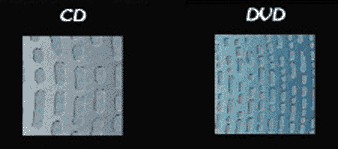
El problema más evidente de todo esto es que NUNCA podremos estar seguros de que nuestro VCD se podrá reproducir en todos los reproductores de DVD de salón. Si realizamos un VCD para uso personal, y nuestro DVD lo lee, entonces no hay más problema, pero si lo que hacemos es el reportaje de nuestra boda y lo queremos pasar entre familiares y amigos, más de uno se quedará sin ver la celebración.
1.1.2 Los discos empleados
Si hablamos de CD's o DVD's no originales, los CD-R's, CD-RW's, DVD-R's, DVD-RW's, DVD+R's y DVD+RW's la cosa se complica más todavía, ya que, además de que nuestro lector admita VCD habrá que tener en cuenta el tipo y marca de disco empleado. Un disco (re)grabable *NO* tiene agujeros, como un disco original. La superficie de estos discos está formada por cristales que, con el calor del láser de las grabadoras, modifican sus enlaces de modo que reflejan la luzcomo si fueran agujeros. Está claro que, dependiendo del compuesto de cristales usado por cada fabricante de CD's/DVD's, éstos reflejarán la luz de un modo más parecido al modo de reflejar de un agujero de los discos originales. Los discos regrabables presentan, en general, un compuesto distinto a los discos grabables una sola vez. El tipo de capa de los RW refleja la luz de un modo más débil que los R's. Esto tiene dos efectos:
- Un CD-RW tiene más probabilidades de reproducirse en un DVD de salón que un CD-R debido a que la intensidad con la que un CD-RW refleja el haz del láser es similar a la intensidad de reflexión de un DVD de doble capa.

- Un DVD RW tiene MENOS probabilidades de leerse que un DVD R debido a que su reflectividad es tan baja que se sale de lo aceptable por muchos lectores.
Es por eso que si en tus primeras pruebas no consigues que tu lector lea tus VCD's, lo primero que deberías hacer es experimentar con CD-RW's, incluso de varias marcas. Lo mismo hay que decir de los CD-R's. Algunos lectores de DVD de salón pueden llegar a ser tan sensibles a las marcas de consumibles que SOLAMENTE funcionen con una determinada marca. En general, parece ser que los CD's Princo dan una buena compatibilidad.
Quien sienta curiosidad acerca de los CD's y DVD's, su comportamiento (grabación y reflexión del haz de láser), composición y diferencias puede visitar los siguientes enlaces:
http://www.puc.cl/curso_dist/cbc/anexos/texto_a/cd.html
http://www2.adi.uam.es/~ender/fotonica/
http://www.fie.us.es/~fisap/docencia/fotonica/temas/laser.pdf
1.2. Software
El proceso de creación de un VCD está compuesto de tres fases, y en cada una de ellas necesitaremos un sofware diferente.
1.- OBTENCIÓN DEL VÍDEO ORIGINAL:
- Si el vídeo procede de una captura necesitaremos el software indicado en la sección que ya indiqué en la sección Requisitos de software, y capturarlo en el formato adecuado. Para realizar VCD's recomiendo la aplicación AMCap, gratuíta, y de tan sólo 56Kb o bien Virtual Dub
- Otras fuentes de obtención del vídeo pueden ser un CD, un DVD (Ver Ripeo de DVD's
Ripeo de DVD's) o un vídeo DivX descargado de internet o de otras fuentes
Una vez obtenido el vídeo podemos, o bien pasarlo directamente a formato VCD; o bien realizar algún tipo de edición con programas como Adobe Premiere, Adobe After Effects, Studio 7, Vegas Video, Avid, Combustion , etc y luego exportarlo a formato VCD con algún compresor o plug-in MPEG para ese programa.
2. FASE DE CONVERSIÓN A FORMATO VCD: Una vez que tengamos el vídeo, deberemos usar alguna aplicación que permita comprimir el vídeo a formato VCD. Algunas de estas aplicaciones son:
- TMPGEnc (ver guía de uso)
- Cinema Craft Encoder (ver guía de uso)
- LSX-MPEG Suite 2.0
- Panasonic MPEG1 Encoder
Panasonic MPEG1 Encoder
- Xing MPEG
3. FASE DE GRABACIÓN: A la hora de grabar un VCD hemos de tener presente que la estructura del VCD es muy rígida y necesitaremos emplear algún sofware de grabación que sea capaz de crear esta estructura. Hoy día prácticamente todas las aplicaciones de grabación de CD's presentan la opción de crear CD's con estructura compatible con el formato VCD (Easy CD Creator, Nero, Roxio Video Pack. VOB Instant Video..). (consulta la sección Enlaces) No obstante, hay programas de autor como Ulead DVD Movie Factory que nos darán muchas más libertad a la hora de especificar cómo queremos que se reproduzca el CD, yendo más allá de una mera reproducción secuencial de los vídeos introducidos en la estructura del CD y llegando a niveles de interacción con los menús, no a la altura, pero sí similares a los presentes en los DVD's.
Consulta el apartado 6.1 Creando un VCD con (o sin) menú con Nero Burning Rom para más detalles.
2. El problema de los VCD's
Aunque teóricamente la calidad de un VCD es similar a la de VHS es muy frecuente observar que, después de comprimir un vídeo a formato VCD la calidad es, simplemente, desastrosa. Tenemos un VCD que nos muestra unas imágenes tan pixeladas que da vergüenza mirar, más todavía enseñárselo a alguien.
La raiz del problema se encuentra en las especificaciones técnicas del VCD que indican que el vídeo tiene que proporcionar un flujo de datos constante (CBR, ver Flujo de datos) de 1150 Kbit/s mientras que el CBR para el audio deber se de 224 Kbit/s. El formato de compresión MPEG está basado, no sólo en la compresión de cada uno de los fotogramas, sino que también analiza los cambios entre fotogramas dando a lugar a que en vídeos con poco movimiento (pocos cambios entre un fotograma y el siguiente) se reduce considereblemente el fujo de datos necesario para guardar la información contenida en el vídeo. Sin embargo, en vídeos con mucho movimiento los cambios entre un fotograma y el siguiente puede llegar a ser del 100% haciendo necesario un flujo de datos superior al especificado (1150 Kbit/s) para poder registrar toda la información contenida en el vídeo pero, como no disponemos de más ancho de banda no queda más remedio que perder información. Como no es posible registrar la información de color y luminosidad de todos y cada uno de los píxeles que componen la imágen es necesario recurrir a la pérdida de colores y división de la imágen en grupos de píxeles asignando un color, no a cada píxel como debería hacerse, sino a cada grupo de píxeles. Esto es lo que provoca el aspecto cuadrado en vídeos de mala calidad.
2.1 ¿Hay solución al problema del pixelado?
La mejor solución pasa por trabajar con un original de la máxima calidad posible antes de comprimirlo a formato VCD. Si el original a comprimir es un vídeo ya comprimido, por poco que sea, tenemos todas las papeletas para obtener pixelación en el vídeo final. Es importante, pués, trabajar con originales en formato RGB 24 bits en el caso de la captura o vídeos directamene extraídos del DVD sin ninguna otra recompresión.
NOTA: Si tu tarjeta capturadora posee el chip Brooktree/Conexant BT8x8 (la mayoría de tajetas sintonizadoras de TV de 60-100€, mira la documentación de tu tarjeta) deberás usar YUV2 puesto que dicho chip tan sólo procesa el vídeo como YUV2 y cualquier otro formato, incluído el RGB24, se consigue partiendo de un original YUV2, o sea comprimido. Mira la sección 3. Capturadoras con chips Brooktree/Conexant BT8x8
También es importante utilizar un compresor MPEG1 de calidad. Obtendremos muy buenos resultados, especialmente con el TMPGEnc y el Panasonic MPEG1 Encoder . Éste último presenta además la ventaja de estar disponible en forma de plug-in para Adobe Premiere, de modo que podremos exportar nuestros proyectos directamente a VCD desde Premiere sin tener que pasar por otro formato, al igual que sucede con Cinema Craft Encoder, bbMPEG ó Ligos LSX-MPEG.
Además, si tenemos en cuenta que teniendo instalado Adobe Premiere podemos utilizar los plug-in's de premiere desde programas como Xmpeg y Flask, es una opción realmente interesante en caso del Ripeo de DVD's
Ripeo de DVD's
Otro pequeño "extra" para mejorar la calidad de los vídeos es utilizar vídeo a 1246 Kbit/s y audio a 128 Kbit/s. Con este cambio se mantienen los 1347 Kbit/s especificados en el estándar, pero le añadimos algo de calidad al vídeo. No obstante hemos de tener en cuenta que este cambio se sale de las espeficicaciones fijadas en el estándar y, por tanto, podrían presentarse problemas a la hora de reproducir esos vídeos. La reducción de calidad en el audio no llega a ser especialmente significativa y sí que evitaremos algo de pixelado en la imágen.
Por cierto, también hay que tener en cuenta que la calidad de un VCD en el monitor de nuestro ordenador es mucho peor que la que obtendremos luego en un televisor. Esto es debido a que el monitor tiene muchísima más definición de imágen y se aprecian mejor todos los detalles, incluída la pixelación, mucho más que en un televisor compuesto de líneas. Por eso hay que reservarse el juicio final sobre la calidad del vídeo al momento de visionarlo en un televisor.
3. Otros formatos "hermanados" con el VCD
(Ver 3. Formatos estándar de vídeo digital)
4. Pasos a seguir en la elaboración de un VCD partiendo de una captura
4.1 Capturar vídeo a 352x288 en RGB 24 y audio a 44.100 KHz 16 bits estéreo
NOTA: Si vas a ripear te recomiendo consultar los apartados Ripeo de DVD y 3.1 VCD del manual de primeros auxilios,
- 352x288 es la resolución que usará nuestro VCD y, por tanto, la mejor opción (ver 1. Tamaño de video) Capturar con más resolución no sirve de nada, puesto que al reducir el vídeo para pasarlo finalmente a VCD se perderán todos los detalles que capturamos de "más" y nos habrá costado una cantidad considerable de disco duro y tiempo extra en la edición y procesamiento de las imágenes.
NOTA: Si tu tarjeta capturadora posee el chip Brooktree/Conexant BT8x8 (la mayoría de tajetas sintonizadoras, mira la documentación de tu tarjeta) deberás usar YUV2 puesto que dicho chip tan sólo procesa el vídeo como YUV2 y cualquier otro formato, incluído el RGB24, se consigue partiendo de un original YUV2, o sea comprimido. Mira la sección 3. Capturadoras con chips Brooktree/Conexant BT8x8
- RGB 24: Usar cualquier tipo de compresión es una locura, puesto que eliminamos información del vídeo original (ver Compresión con pérdida (lossy) o sin pérdida (lossless)) En las escenas en las que el fujo de vídeo sea superior a los 1150 Kbit/s el compresor necesitará reducir la información de color y eliminar algunos píxeles descomponiendo la imágen en cuadros. Si el original ya está descompuesto en cuadros, o tiene información de color perdida, es evidente que una compresión con pérdida de una compresión con pérdida da lugar a una compresión con mucha pérdida de información y, por lo tanto, de no demasiada buena calidad.
- 44.100 KHZz, 16 bits estéreo: Con el audio sucece lo mismo que con el vídeo, puesto que al pasarlo a VCD lo comprimiremos. Es mejor dejarlo de momento sin comprimir
La aplicación AMCap (Ver AMCap) permite hacer este tipo de capturas (RGB) sin perder cuadros incluso en equipos no demasiado potentes, aunque también podemos usar VirtualDub, que ofrece muchas más posibilidades e información.
Cuando vamos a capturar vídeo que posteriormente editaremos *NO* es nada recomendable capturar toda la cinta de un tirón. El hecho de que nos podamos saltar el límite de 2GB (ver El límite de los 2 GB) y hacer capturas todo lo grande que queramos puede ser tentador a dejar capturando la cinta de 1 hora de nuestra videocámara de principio a fin mientras salimos de compras y volver a la vuelta con todo capturado, pero esto nos supondrá luego una gran pérdida de tiempo durante la edición. Es mucho más "lógico" y recomendable capturar por "escenas". Es decir, si estamos capturando la cinta de nuestras vacaciones será mucho más práctico hacer un captura en varios archivos tipo "llegando al destino", "instalándonos", "la playa", "centro ciudad", "en la piscina", "volviendo a casa" etc. Por un lado estará todo mucho más organizado ahorrándonos el inevitable "palante y patrás" cuando trabajamos con un archivo inmenso de una hora, y por otro tendremos archivos más pequeños mucho más manejables.
4.2 Comprimir el vídeo de la captura
Si tienes espacio en tu disco duro para archivar todo el vídeo que quieres capturar ¡enhorabuena!. Lo capturas en RGB 24 352x288 y lo editas directamente en Premiere, Ulead o cualquier otro programa sin necesidad de comprimirlo. Si todavía tienes más espacio después de la captura (aproximadamente la misma cantidad libre que la que ocupen los vídeos capturados), exporta el resultado final TAMBIÉN en formato RGB 24 352x288 y, finalmente, usa TMPGEnc para la compresión final. Obtendrás un resultado inmejorable.
NOTA: Si usas Adobe Premiere podrás user Video Server Package y podrás evitarte este AVI gigantesco intermedio obteniendo un resultado de idéntica calidad.
Si tienes espacio, pero no tanto, entonces exporta el resultado a VCD directamente desde Adobe Premiere usando los plug-ins Panasonic MPEG-1, Cinema Craft Encoder, bbMPEG ó Ligos LSX-MPEG, , por ejemplo, que también ofrecen una calidad excelente y la comodidad de exportar directamente desde Adobe Premiere.
Aunque ya hay por ahí discos duros de 60 u 80 GB al alcance de la mano, muchos todavía contamos con discos que van entre 8-30 GB. Eso quiere decir "problemas de espacio". Bien, ha llegado la hora de comprimir. Eso presenta un problema, ya que, una vez que tengamos nuestras capturas comprimidas tendremos que editarlas y, una vez hecha la edición, habrá que exportar el resultado final, lo que supone una nueva compresión.
Como he dicho varias veces a lo largo de los distintos documentos de mi web, una compresión con pérdida de una compresión con pérdida, da lugar a una compresión que no nos gustará, pero, puesto que no tenemos espacio en nuestro disco duro, no nos queda más remedio que comprimir. Quizás hayas pensado en usar un códec SIN pérdida (Ver 1.3.1 Compresión con pérdida (lossy) o sin pérdida) para conservar la calidad de la captura original pero usando menos espacio para que así, cuando esté terminada la edición poder exportar a VCD desde un original, comprimido, pero con el 100% de calidad. No es mala idea, en principio, pero lo cierto es que un códec sin pérdida no comprime gran cosa y, casi con toda seguridad, vamos a seguir teniendo problemas de espacio.
¿Cuál es la solución entonces? No digo que sea la mejor, pero sí que he hecho numerosas pruebas y AL MENOS PARA MÍ, la solución "menos mala" es comprimir el original capturado usando el códec Ligos Indeo 5.11 con la opción "Quick Compress" DESACTIVADA. Se consigue una calidad EXCELENTE teniendo en cuenta que se consiegue un nivel de compresión considerable. Si con esto sigues teniendo problemas de espacio en el disco duro, la solución está clara: disco duro más grande.
Citar
4.3 La edición y exportación de los vídeos capturados al formato VCD's
Una vez que hemos capturado y comprimido con Ligos Indeo 5.11 procedemos a realizar la edición usando Adobe Premiere o cualquier otro programa de edición de vídeo
Una vez terminada la edición tan sólo deberemos exportar el resultado en formato VCD, usando un plug-in para como Panasonic MPEG-1, Cinema Craft Encoder, bbMPEG ó Ligos LSX-MPEG en el caso de trabajar con Adobe Premiere, por ejemplo. Para una mayor compatibilidad recomiendo usar una secuencia GOP de 15 cuadros que podemos conseguir, o bien con 3 cuadros I y otros 3 cuadros B por cada cuadro I (I BBB P BBB P BBB P BBB ...) o con 4 cuadros I y dos cuadros B por cada cuadro I (I BB P BB P BB P BB P BB ...)
5. Pasos a seguir para transformar cualquier archivo de vídeo en VCD
Para poder transformar un archivo AVI o MPEG a cualquiera de los formatos VCD o SVCD son necesarias varias cosas
5.1 Transformar el vídeo al formato exigido por el estándar VCD
Consulta los apartados Manual de primeros auxilios y Compresión en tiempo no-real Como orientación inicial, si el vídeo es AVI podremos comprimirlo directamente con cualquier compresor AVI -> MPEG (TMPGEnc -> Manual de TMPGEnc, Cinema Craft Encoder-> Manual de Cinema Craft Encoder, LSX-MPEG; bbMPEG, Panasonic MPEG-1.. etc)
Si el vídeo está ya en formato MPEG, pero no en el estándar VCD, entonces se procederá como con el vídeo extraído de los DVD's. Recomiendo usar DVD2AVI + VFAPI + alguno de los compresores anteriormente mencionados. Consulta los apartados 3.3.4.1.3 Comprimiendo el video con DVD2AVI y 3.3.4.4 Método 4: VFAPI, DVD2AVI y CUALQUIER compresor MPEG para poder pasar el vídeo MPEG al formato deseado (Ver 3. Formatos estándar de vídeo digital)
5.2 Crear en un CD la estructura VCD
*NO* basta con quemar un archivo MPEG en formato VCD para que un lector de DVD lo lea. En el CD han de crearse una serie de carpetas y el archivo MPEG se transforma en un archivo DAT. Además, en un VCD se pueden crear capítulos y un pequeño menú de inicio. La estructura del CD y el menú de inicio podemos crearla muy fácilmente con Nero Burning Rom
5.2.1 Creando un VCD con con Nero Burning Rom
Una vez iniciado el programa suele apararecer el asistente. Si es así, ciérralo

Y apararecerá la siguiente pantalla, en la que deberás elegir el tipo de compilación deseada. Para VCD estándar, elige CD de Vídeo. Para SVCD elige CD de Supervídeo. Si vas a hacer un VCD o un SVCD *NO* estándar (ver 3. Formatos estándar de vídeo digital) *NO* marques la casilla "Crear CD conforme al estándar" No es necesario, de momento, modificar ninguna otra opción
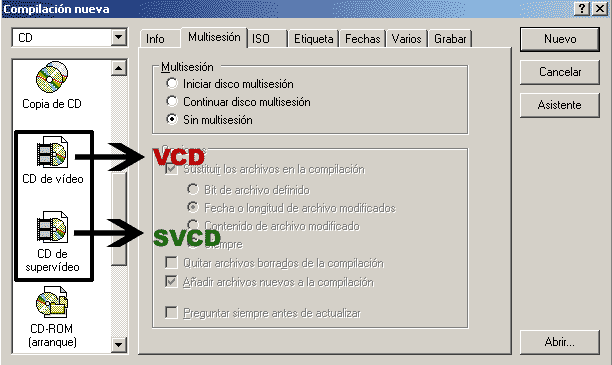

Si hemos marcado la casilla "Crear CD conforme al estándar" e intentamos añadir un archivo que no cumple ESTRICTAMENTE con el estándar, nos aparecerá una ventana de aviso indicándonoslo. NO quiere decir que ese VCD no vaya a funcionar, sino tan sólo que no cumple todos los requisitos y que PODRÍA no funcinonar. (Ver 3. Formatos estándar de vídeo digital)
Cuando hayamos añadido a la compilación el/los MPEG(s) que queramos, vamos de nuevo a las opciones de grabación que anteriormente dejamos sin modificar.
 Pinchamos en el botón marcado en la imágen y vuelve a aparecer la ventana de opciones de grabación con las siguientes pestañas:
Pinchamos en el botón marcado en la imágen y vuelve a aparecer la ventana de opciones de grabación con las siguientes pestañas:
- La pestaña CD de Vídeo variará si elegimos VCD o SVCD. Para VCD es mejor no tocar nada, excepto la "Resolución de codificación" PAL (Europa) o NTSC (América y Japón) Ésta opción es común al SVCD. Si elegimos SVCD podremos elegir entre indicar la duración del CD o ajustar manualente el bitrate.
- La pestaña "Menú" la veremos en el siguiente apartado y la usaramos sólamente si nuestro VCD contiene más de un vídeo, o si queremos hacer un menú de presentación del vídeo. (Ver Creando un menú en Nero Burning Rom) Si no queremos menú dejaremos sin marcar la casilla "Activar menú"
- ISO: Nivel 1, ISO 9660, *sin* marcar Joliet,
El resto de opciones son las mismas que se usan para grabar CUALQUIER otro CD (consulta la documentación de Nero en caso de problemas)
5.2.2 Creando un menú en Nero Burning Rom
Cuando ya hayamos incluído los archivos MPEG que queramos en la compilación , podemos activar la casilla "Activar Menú" dentro de la pestaña "Menú" para que aparezca un menú antes de comenzar la reproducción" Para ver como queda el menú por defecto, marcamos la casilla "Vista preeliminar" (abajo a la izquierda)
Podemos modificar el color de fondo (el cuadrado negro) o bien utilizara alguna imágen en formato BMP, JPG, PNG, TIF, TGA, WMF... es decir, menos GIF los más comunes. Podemos añadir o no líneas de cabezara o pie, texto de título o cabecera, texto de pie, de los elementos, de los enlaces... etc. Pinchando en fuente eligiremos la fuente, tamaño y color. También podemos activar la casilla "Sombra" y elegir en el cuadradao de al lado el color de la misma.
Para poder modificar el nombre de los elementos de nuestro menú será necesario modificar los nombres de nuestros archivos. Para ello, dale a cancelar para volver a la compilación, pincha una vez con el izquierdo en el archivo que quieras cambiar el nombre y pulsa "F2". Pon el nombre que quieras. La opción de "F2", por si no lo sabías, no es específica de Nero, sino que es común a Windows y en la mayoría de programas podremos cambiar el nombre de un archivo mediante F2.
Una vez que tengamos el menú definido a nuestro gusto, sólo nos resta quemar el disco.
5.2.3 Permintiendo la grabación de CD's de 100 minutos
Vamos a "Archivo -> Preferencias" y marcamos las opciones de la imágen

6. Ajustando el tamaño de un vídeo a la capacidad de un CD
Cuando usamos flujo de datos constante es realmente sencillo calcular cuánto nos va a ocupar un vídeo. Si usamos el bitrate especificado en el estándar VCD, CBR fijo de 1.1150 Kbit/s sabemos que, si un CD tiene 650 MB, 665.600 Kbytes, o sea 5.324.800 bits en un CD nos cabrán 4.630 segundos, o lo que es lo mismo, 77 minutos (en realidad poco menos, 74 minutos)
En nuestro caso lo que nos interesa es calcular cuál es, teniendo en cuenta la duración de la película, el flujo de datos más alto que le podemos dar al archivo de vídeo que crearemos para que quepa en un CD. Lo normal es, o bien aplicarle un flujo de datos constante más reducido o, lo más aconsejable, utilizar un flujo de datos variable también con un flujo de datos reducido, pero con la salvedad de que podremos "ahorrar" flujo de datos en las escenas menos complicadas y utilizarlo en aquellas más complejas en las que normalmente aparecería el pixelado. El estándar VCD sólo admite MPEG-1CBR, mientras que el SVCD admite MPEG-1/2 y CBRó VBR
El problema es que NO todos los DVD's de salón leen de la misma forma los discos VCD o SVCD. Algunos reproductores no admiten ninguno de estos formatos. Otros admiten sólo uno de ellos. Unos admiten tamaños, o un tipo de MPEG determinado o un flujo de datos no-estándar, otros no admiten nada de eso... Para salir de dudas lo mejor es probar a quemar SVCD no-estándar en un CD-RW (regrabable) usando MPEG-2, 480x576 para PAL ó 480x480 para NTSC y el flujo más alto que podamos usar para quepa en el CD y, si no funciona, habrá que ir probando otros formatos. A excepción de los tamaños de pantalla y los fps (cuadros por segundo), que suelen ser muy rígidos (352x288 ó 480x576 25 fps para PAL; 320x240 ó 480x480 29,97 fps para NTSC), lo demás admite muchas combinaciones.
Para obtener el valor del flujo de bits más alto que podremos usar para un vídeo de una duración determinada para que quepa en un CD de un tamaño determinado se usan las calculadoras de bitrates. Una calculadora muy completa para TMPGEnc y bbMPEG es FitCD. Las opciones que nos interesan configurar son:
- En ROJO: A la izquierda la duración del vídeo y los fps. Al a derecha el tamaño del CD. Debajo, el compresor que usaremos, en este caso TMPGEnc para crear un SVCD (siempre que usemos MPEG-2 estaremos creando un SVCD)
- EN NEGRO: El recuadro negro marca la casilla dónde seleccionaremos la calidad del audio (kbps Audio Stream 1) y en función de eso y de los parámetros seleccionados en las zonas en rojo en el apartado que hay justo encima (kbps Video) nos aparecerá el bitrate máximo de media que deberá tener el vídeo (en la imágen de ejemplo 928 Kbit/s) y el máximo absoluto (en la imágen 2520 Kbit/s)
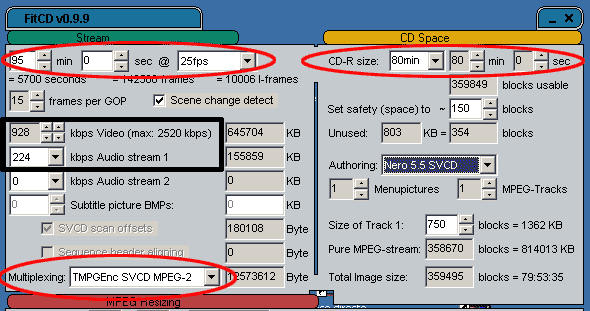
Con esta información nos vamos a TMPGEnc y, una vez que hemos seleccionado el proyecto SVCD nos vamos al apartado Rate Control Mode y configuramos el bitrate.
Autor
Ramón Cutanda (videoed)





 Foto por
Foto por 
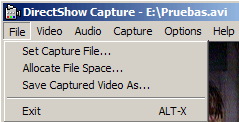
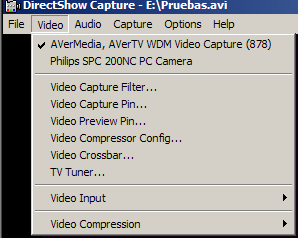
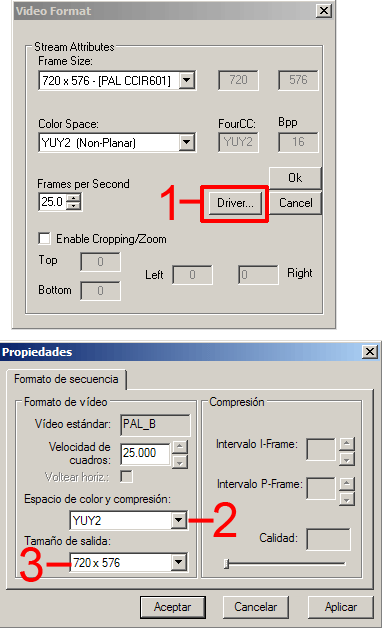
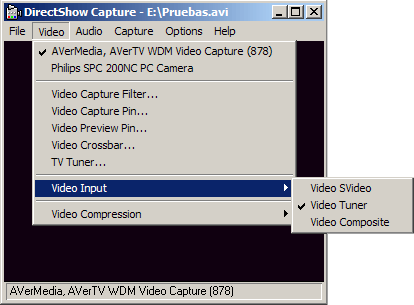
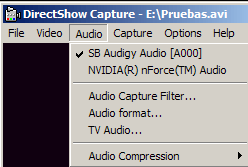


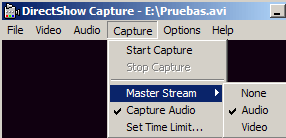
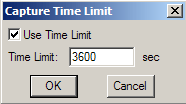
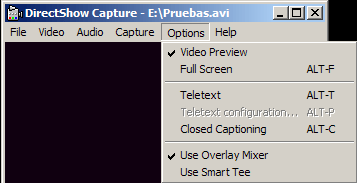

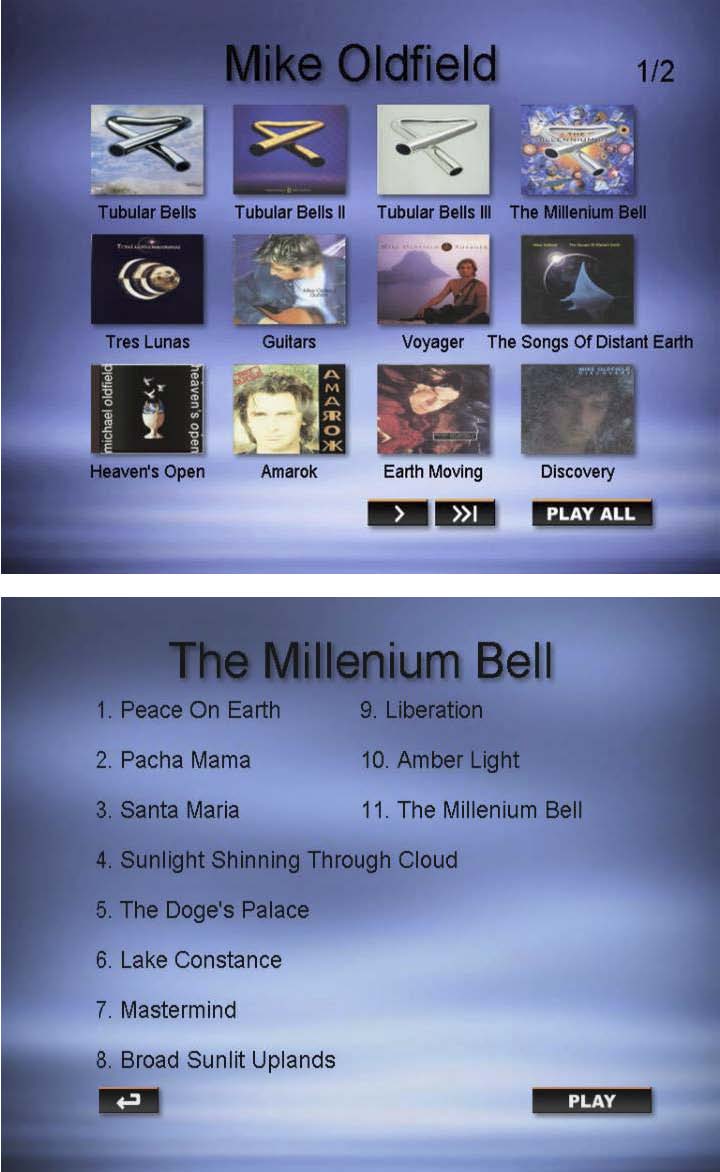

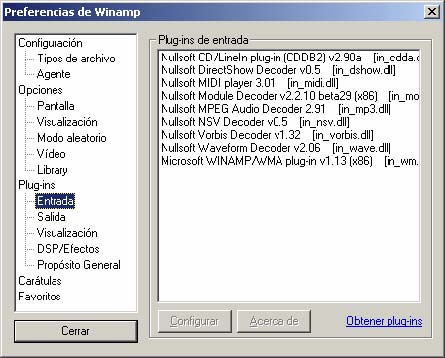

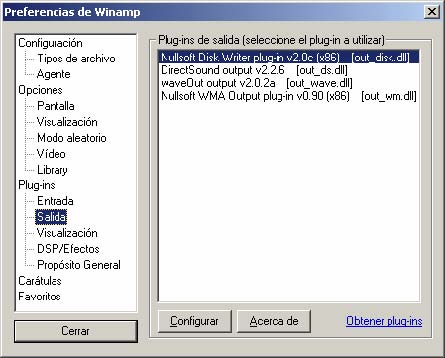
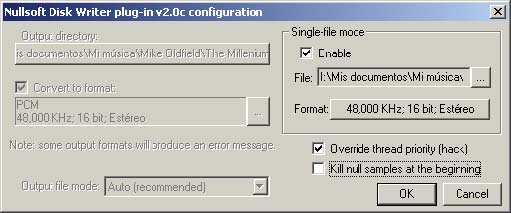


 de la ventana principal de TMPGEnc
de la ventana principal de TMPGEnc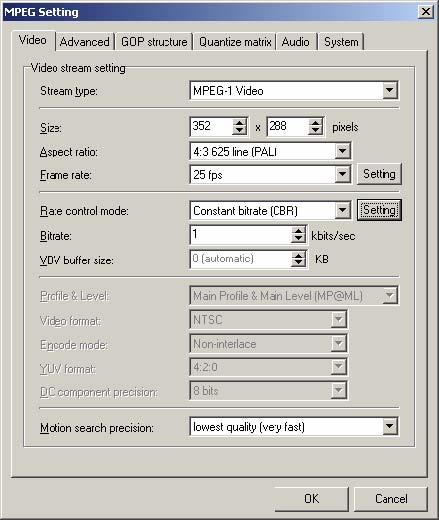
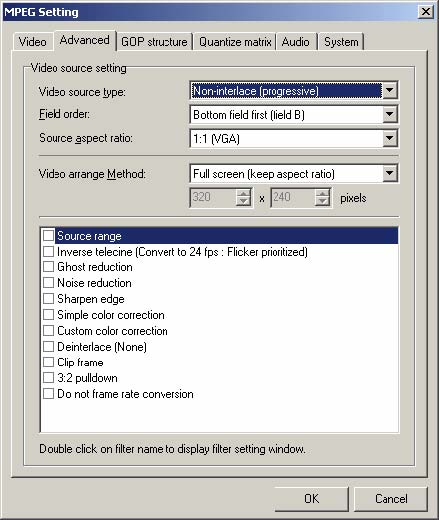
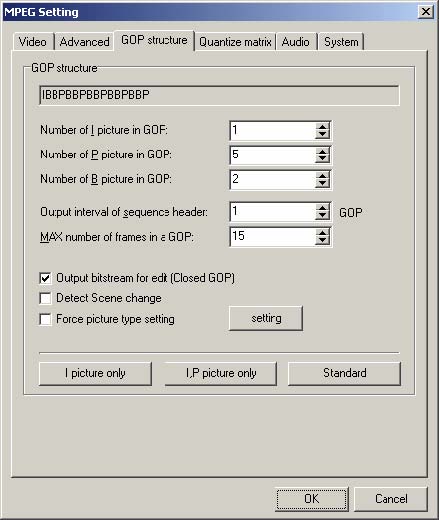
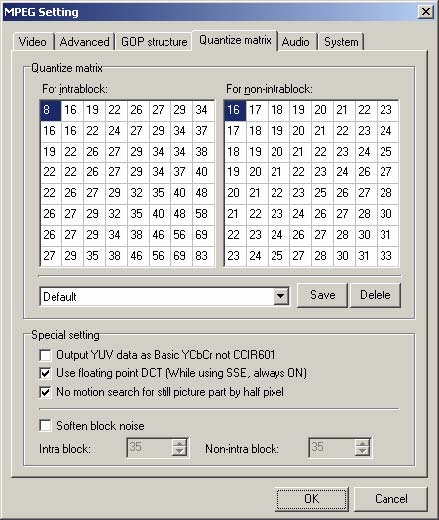
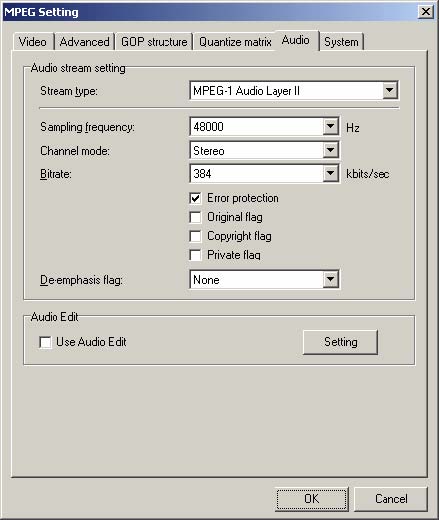
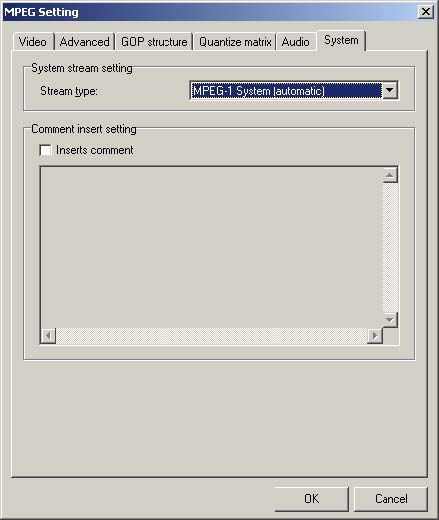
 se vuelve a la pantalla principal de TMPGEnc.
se vuelve a la pantalla principal de TMPGEnc. y salvar la configuración actual en un archivo de plantilla (template).
y salvar la configuración actual en un archivo de plantilla (template). del campo Audio source se pasa a explorar en busca del archivo
del campo Audio source se pasa a explorar en busca del archivo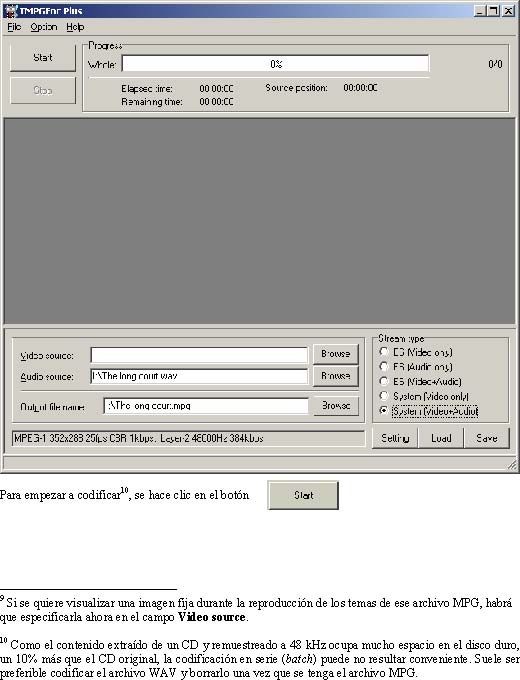

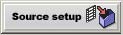

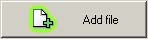
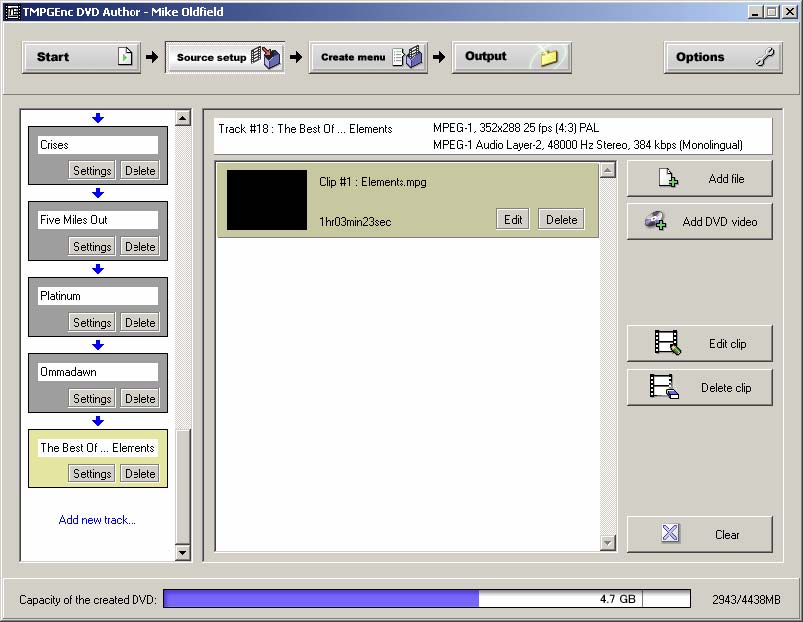

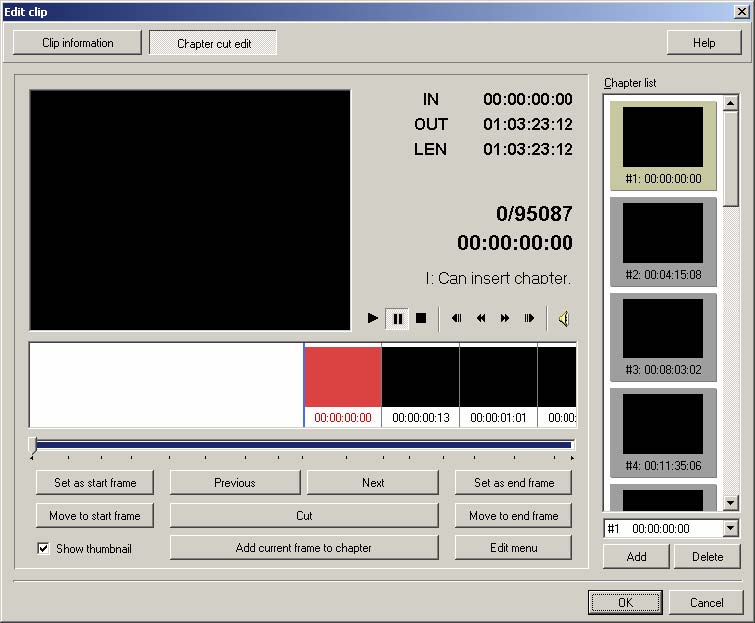
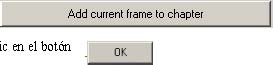
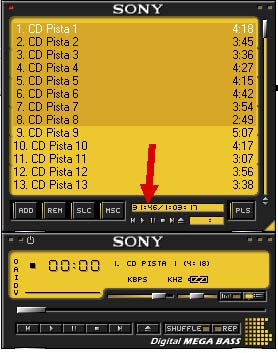

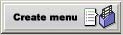

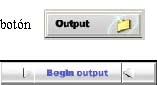
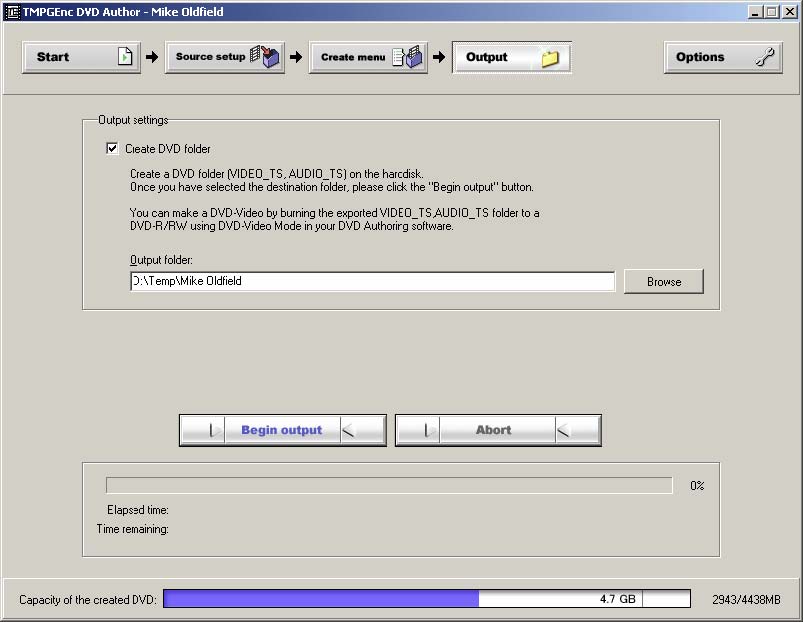
 Imagen por
Imagen por 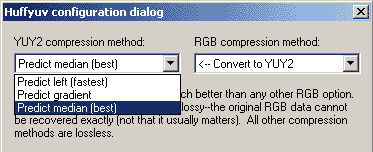
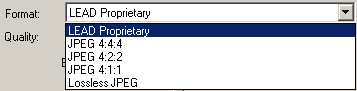
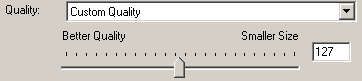
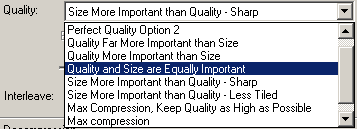
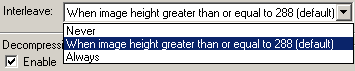
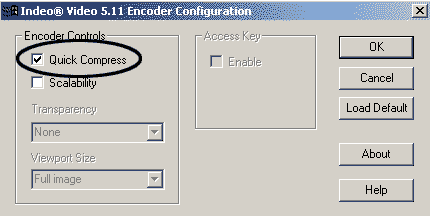
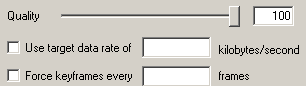
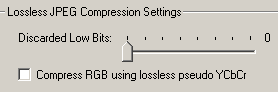
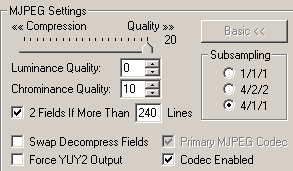
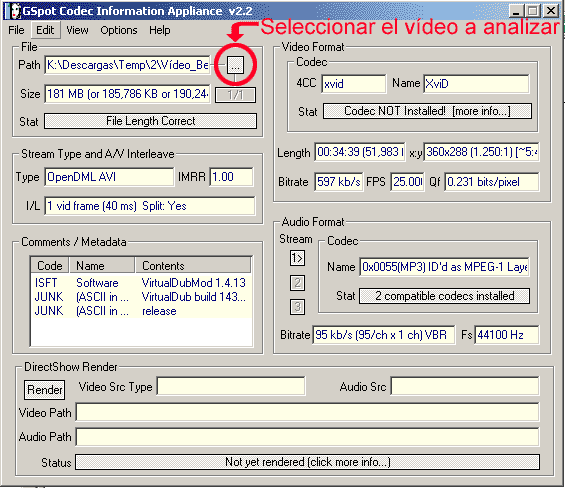
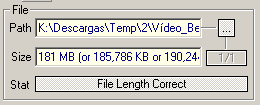 - "Path" (ruta) nos indica nos indica dónde está ubicado el archivo en nuestro disco duro
- "Path" (ruta) nos indica nos indica dónde está ubicado el archivo en nuestro disco duro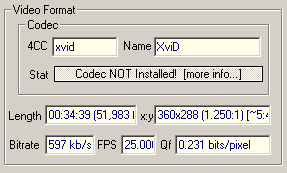 Este es, sin lugar a dudas, el apartado más importante a mirar, ya que normalmente será la falta de un códec de vídeo lo que nos imposibilite para reproducir un vídeo. La información que nos proporciona es:
Este es, sin lugar a dudas, el apartado más importante a mirar, ya que normalmente será la falta de un códec de vídeo lo que nos imposibilite para reproducir un vídeo. La información que nos proporciona es: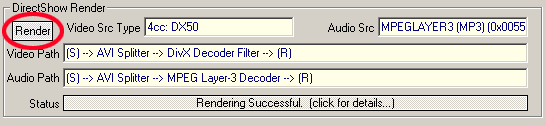
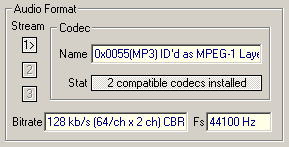 - Stream: En esta pantalla podremos elegir hasta 3 pistas de audio dentro de un mismo AVI. para ver la características de cada una de ellas pinchamos en el nº correspondiente
- Stream: En esta pantalla podremos elegir hasta 3 pistas de audio dentro de un mismo AVI. para ver la características de cada una de ellas pinchamos en el nº correspondiente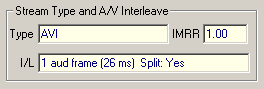 - Type: tipo de pista
- Type: tipo de pista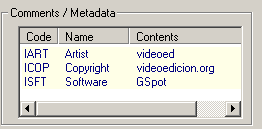
 Foto por
Foto por 
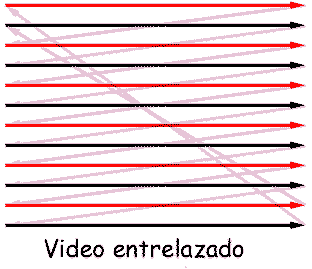


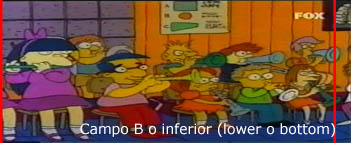






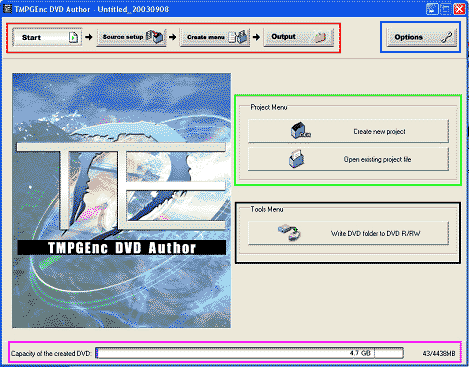 Cuando se abre el programa, la pantalla que muestra es la que aparece en la siguiente imagen:
Cuando se abre el programa, la pantalla que muestra es la que aparece en la siguiente imagen: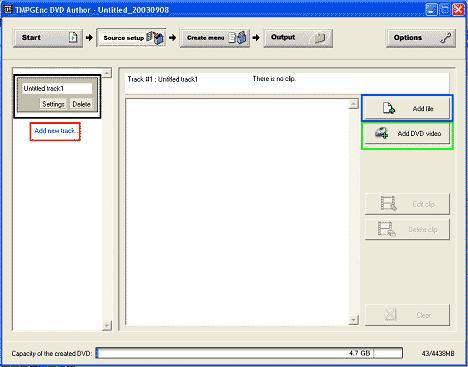
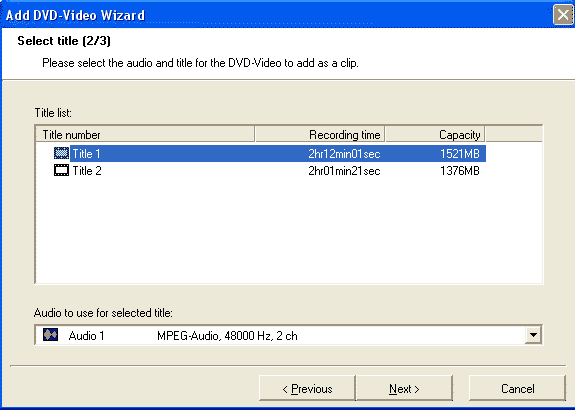
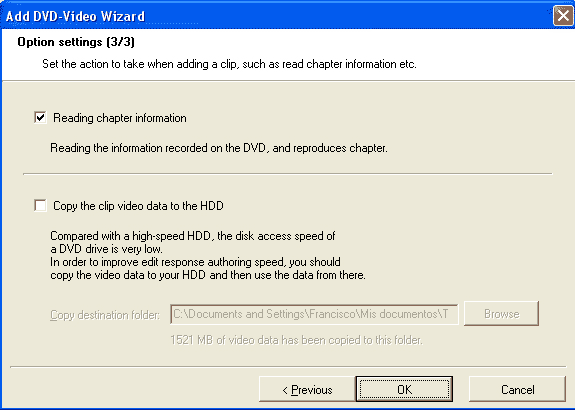

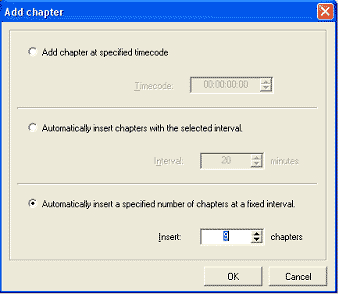
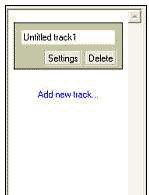 Una vez definidos los capítulos, se da a OK y se acepta.
Una vez definidos los capítulos, se da a OK y se acepta.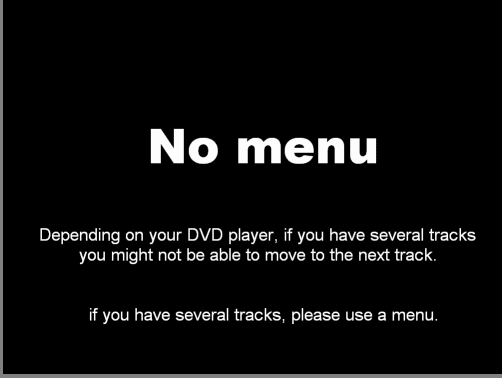
 Los demás menús tienen diferentes características. En todos ellos se muestra el nombre de la película (que se puede editar para cambiar el texto o variar la fuente, tamaño o color). En algunos, además, se muestra por defecto el primer fotograma de ese capítulo o película. Se puede escoger el fotograma que se mostrará pinchando sobre él y moviéndose por la película con el cursor o con los controles de reproducción. También se puede escoger una imagen externa (la carátula por ejemplo) o un vídeo para colocarlo sobre el nombre de la película. Eso se realiza pinchando en el botón Open file (Abrir archivo). Acepta bmp, jpg, jpeg, mpg, m1v, m2v, m2p.
Los demás menús tienen diferentes características. En todos ellos se muestra el nombre de la película (que se puede editar para cambiar el texto o variar la fuente, tamaño o color). En algunos, además, se muestra por defecto el primer fotograma de ese capítulo o película. Se puede escoger el fotograma que se mostrará pinchando sobre él y moviéndose por la película con el cursor o con los controles de reproducción. También se puede escoger una imagen externa (la carátula por ejemplo) o un vídeo para colocarlo sobre el nombre de la película. Eso se realiza pinchando en el botón Open file (Abrir archivo). Acepta bmp, jpg, jpeg, mpg, m1v, m2v, m2p.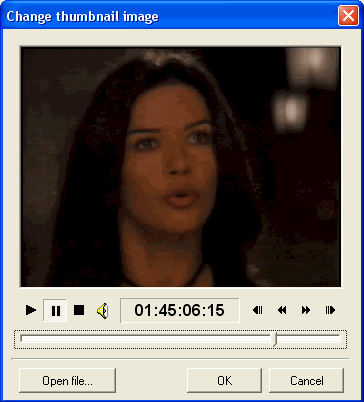 Pinchando con el botón izquierdo en cada uno de los Track de la columna de la izquierda se accede a la vista previa de los menús de capítulos donde se procede de la misma manera: pinchar sobre los nombres para editarlos y sobre las imágenes para cambiarlas.
Pinchando con el botón izquierdo en cada uno de los Track de la columna de la izquierda se accede a la vista previa de los menús de capítulos donde se procede de la misma manera: pinchar sobre los nombres para editarlos y sobre las imágenes para cambiarlas.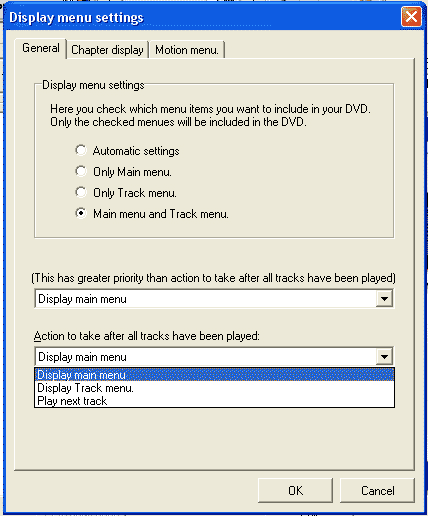
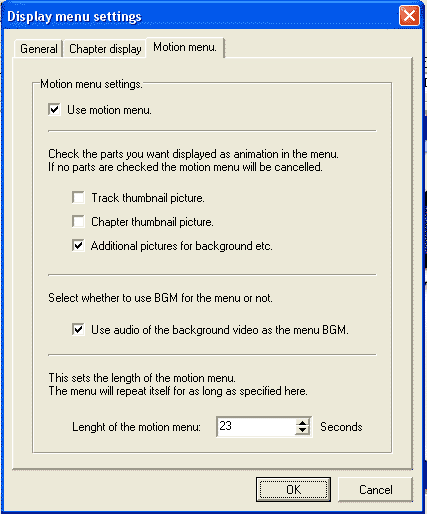
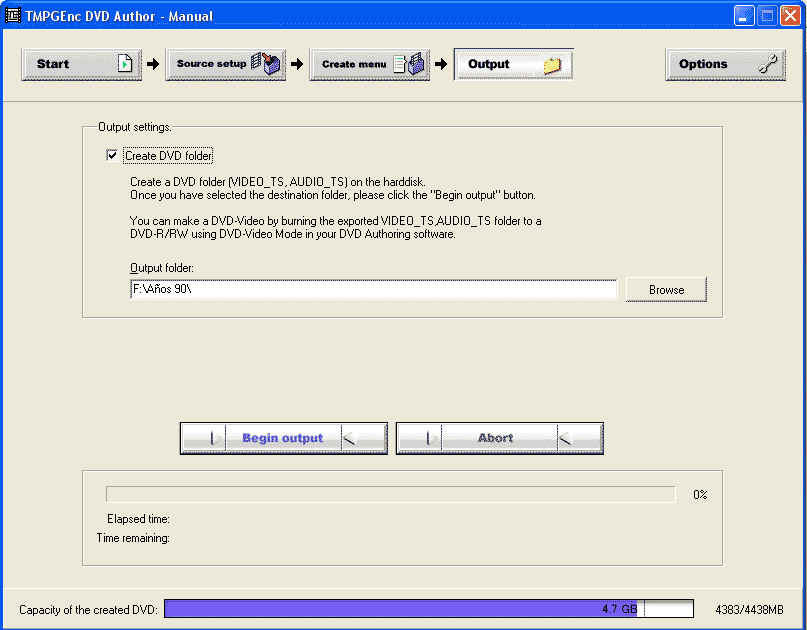
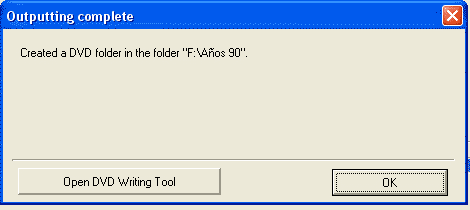
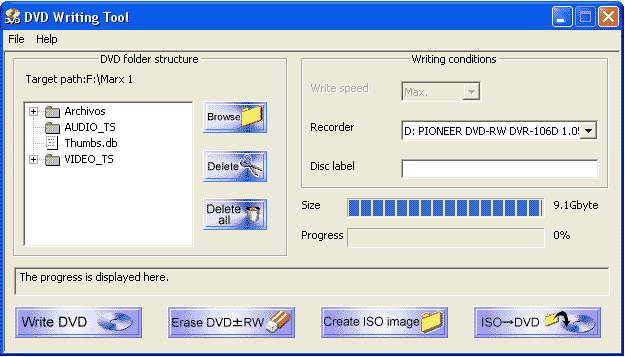
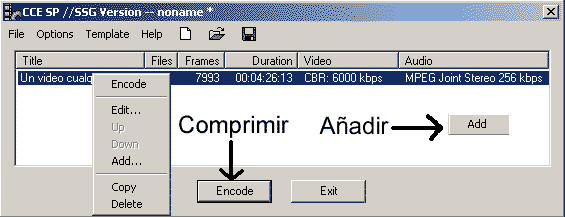
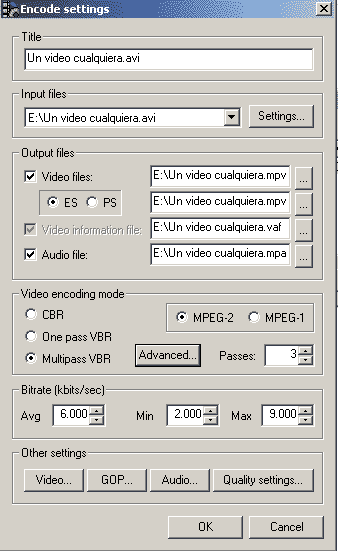 Cuando pinchamos con el botón derecho en un vídeo importado en el proyecto y seleccionamos "Edit" aparecerá la siguiente ventana que usaremos para definir todos los parámetros del vídeo resultante de la compresión:
Cuando pinchamos con el botón derecho en un vídeo importado en el proyecto y seleccionamos "Edit" aparecerá la siguiente ventana que usaremos para definir todos los parámetros del vídeo resultante de la compresión:


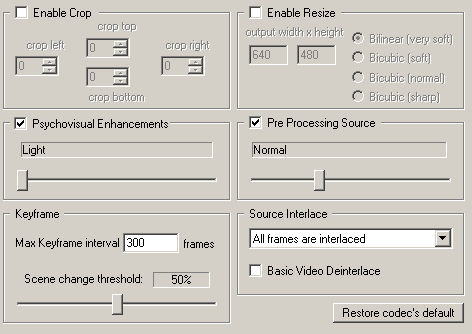




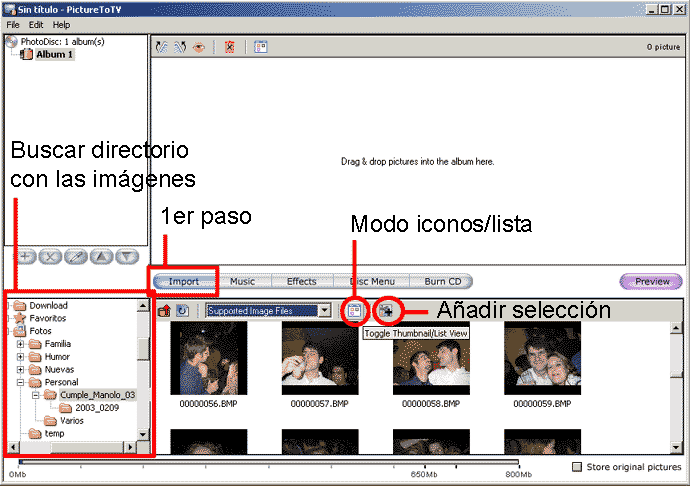

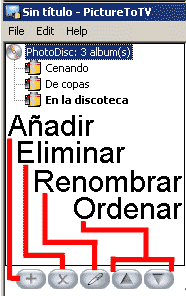
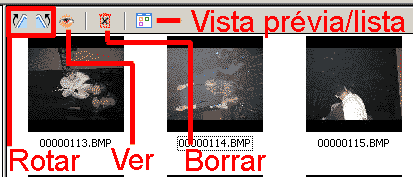
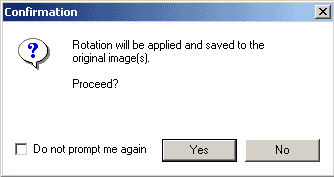
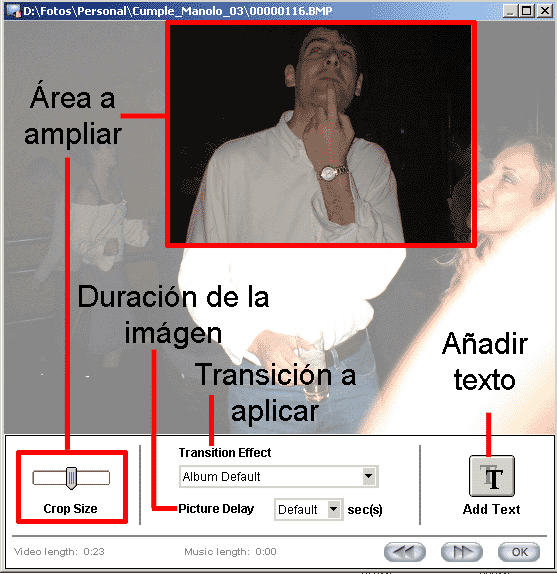
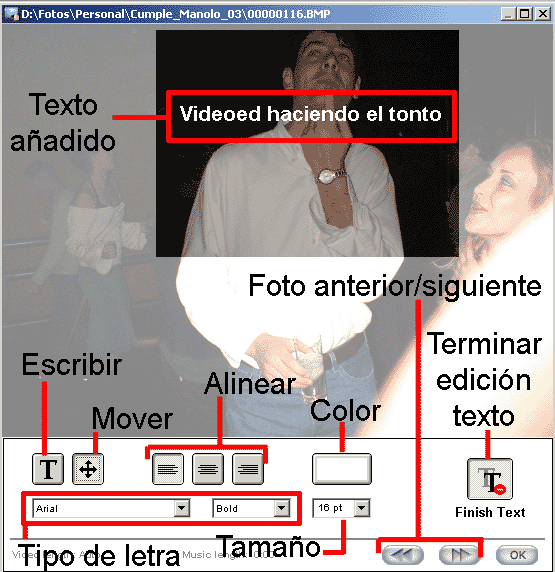


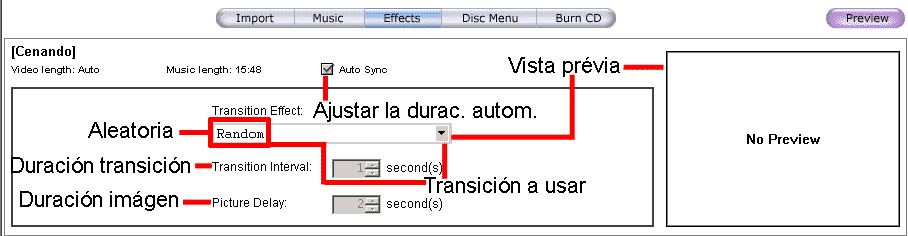
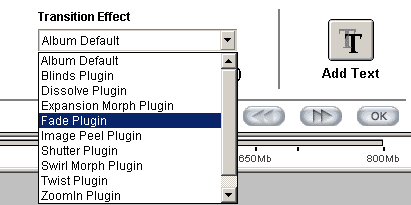

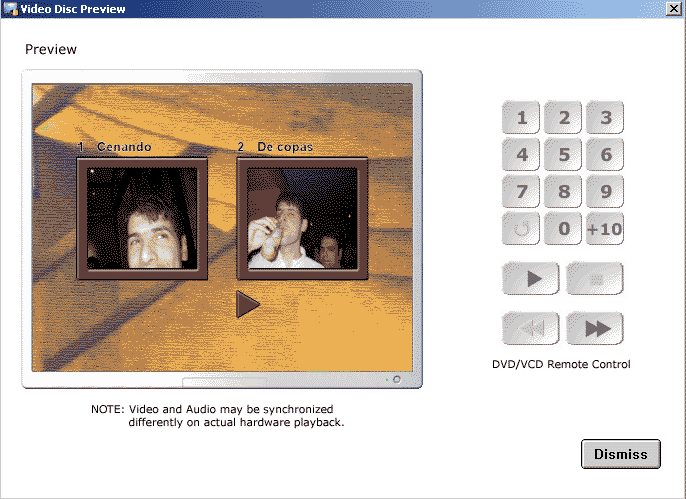

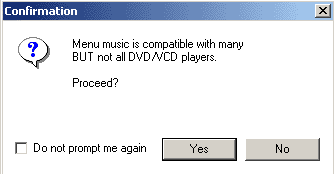
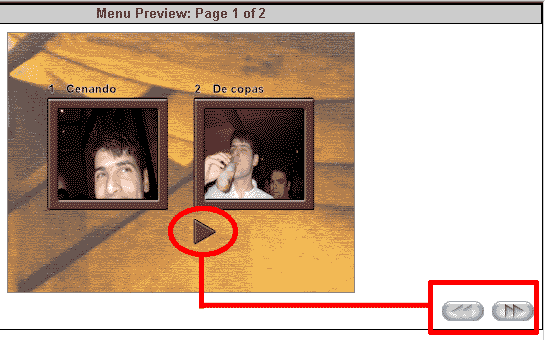
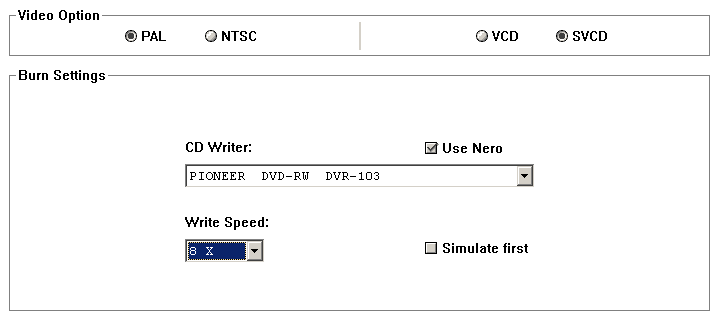

 Fuente:
Fuente: 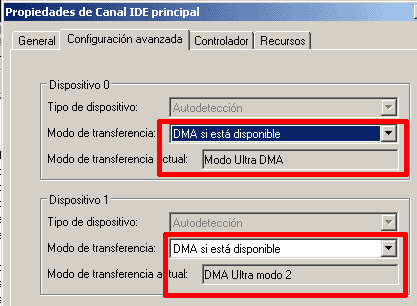 Y hablando del tema... para editar vídeo sólo recomiendo Windows 2000 o XP y sus particiones NTFS. Para comprobar si en nuestro Windows 2000/XP el modo UDMA está activado en nuestros discos duros pinchamos en "Mi PC" con el botón DERECHO, vamos a "Propiedades -> Hardware -> Administrador de dispositivos -> Controladores IDE ATA/ATAPI -> Canal IDE Primario -> Propiedades -> Configuración Avanzada" Ahí aparecerán los dos dispositivos que hay conectados al cable IDE Primario. En el ejemplo mi disco duro que tiene activado en modo UltraDMA, y un lector de DVD que sólo trabaja en DMA Ultra Modo 2 (este modo es todavía inferior al UDMA/33)
Y hablando del tema... para editar vídeo sólo recomiendo Windows 2000 o XP y sus particiones NTFS. Para comprobar si en nuestro Windows 2000/XP el modo UDMA está activado en nuestros discos duros pinchamos en "Mi PC" con el botón DERECHO, vamos a "Propiedades -> Hardware -> Administrador de dispositivos -> Controladores IDE ATA/ATAPI -> Canal IDE Primario -> Propiedades -> Configuración Avanzada" Ahí aparecerán los dos dispositivos que hay conectados al cable IDE Primario. En el ejemplo mi disco duro que tiene activado en modo UltraDMA, y un lector de DVD que sólo trabaja en DMA Ultra Modo 2 (este modo es todavía inferior al UDMA/33)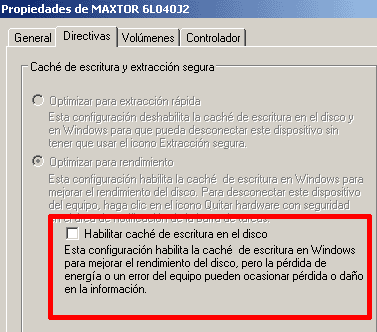 ¿Porqué deshabilitarlo? Está claro que si queremos capturar DV, por ejemplo, nuestro disco duro ha de aceptar, como mínimo, una entrada de datos constante de 3,5 Mbytes/s. Puesto que la memoria caché es muy rápida, seguro que los primeros datos, los que se almacenan en caché, se capturarían correctamente, pero a partir de ahí, y dependiendo de lo saturado que vaya nuestro disco duro, puede que se vayan produciendo pequeñas pérdidas de cuadros (saltitos) cada vez que el disco duro no de más de sí. Es decir, hay un desfase de velocidades entre la memoria caché y la velocidad del disco duro. Por eso se suele recomendar desactivar la escritura caché para que la velocidad de transferencia de datos sea REALMENTE la velocidad de nuestro disco duro y no una mezcla caché+disco.
¿Porqué deshabilitarlo? Está claro que si queremos capturar DV, por ejemplo, nuestro disco duro ha de aceptar, como mínimo, una entrada de datos constante de 3,5 Mbytes/s. Puesto que la memoria caché es muy rápida, seguro que los primeros datos, los que se almacenan en caché, se capturarían correctamente, pero a partir de ahí, y dependiendo de lo saturado que vaya nuestro disco duro, puede que se vayan produciendo pequeñas pérdidas de cuadros (saltitos) cada vez que el disco duro no de más de sí. Es decir, hay un desfase de velocidades entre la memoria caché y la velocidad del disco duro. Por eso se suele recomendar desactivar la escritura caché para que la velocidad de transferencia de datos sea REALMENTE la velocidad de nuestro disco duro y no una mezcla caché+disco.


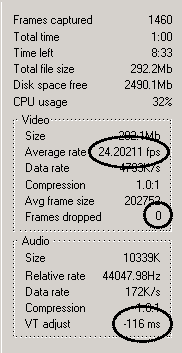 En teoría, si todo va bien no debería de haber ningún problema de sincronización, es decir, si capturamos 40 segundos, lo normal es que tengamos 40 segundos de audio y 1.000 cuadros de vídeo. Sin embargo hay ocasiones en las que esto no sucede así. El ordenador trabaja el vídeo por un lado (la capturadora) y el audio por otro (tarjeta de sonido) para acabar mezclándolos en el archivo AVI de la captura y a veces ocurre que audio y vídeo no se acaban entrelazando de manera correcta.
En teoría, si todo va bien no debería de haber ningún problema de sincronización, es decir, si capturamos 40 segundos, lo normal es que tengamos 40 segundos de audio y 1.000 cuadros de vídeo. Sin embargo hay ocasiones en las que esto no sucede así. El ordenador trabaja el vídeo por un lado (la capturadora) y el audio por otro (tarjeta de sonido) para acabar mezclándolos en el archivo AVI de la captura y a veces ocurre que audio y vídeo no se acaban entrelazando de manera correcta.
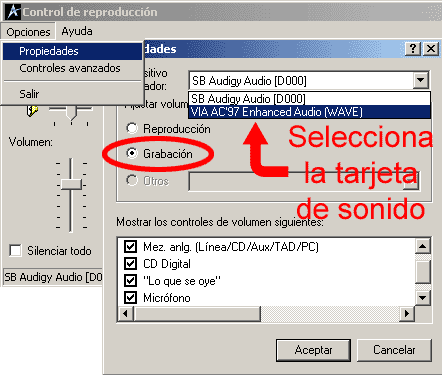
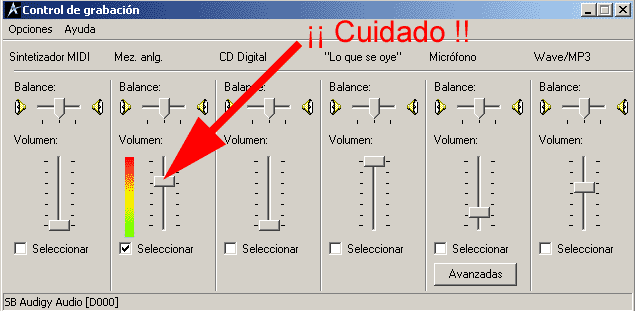
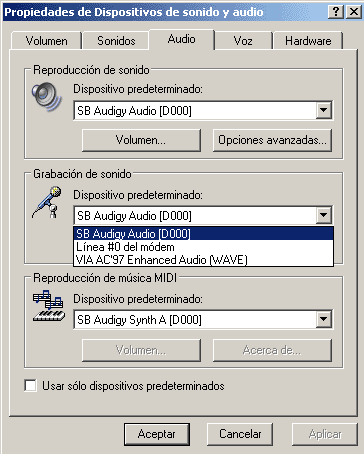
 Imagen por
Imagen por 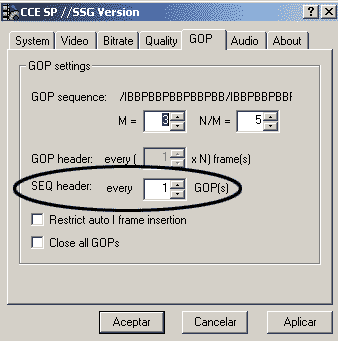


 Imagen por
Imagen por 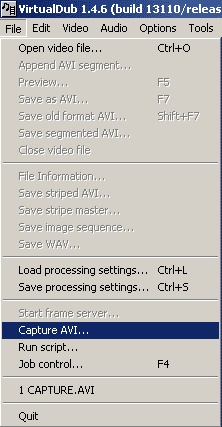
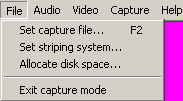
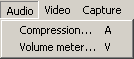
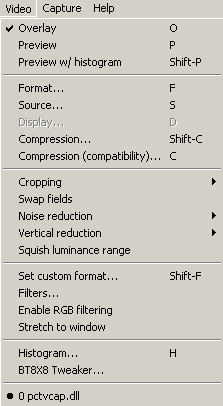
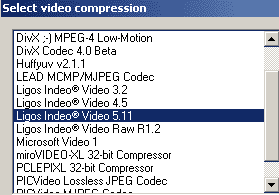 - Format (formato): Con esta opción definiremos tanto el tamaño de captura como el formato de vídeo. Para más información al respecto consulta el apartado
- Format (formato): Con esta opción definiremos tanto el tamaño de captura como el formato de vídeo. Para más información al respecto consulta el apartado 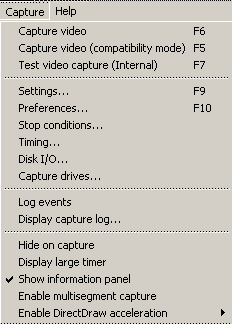 - Capture video (capturar vídeo): Para empezar a capturar usando las características de VirtualDub
- Capture video (capturar vídeo): Para empezar a capturar usando las características de VirtualDub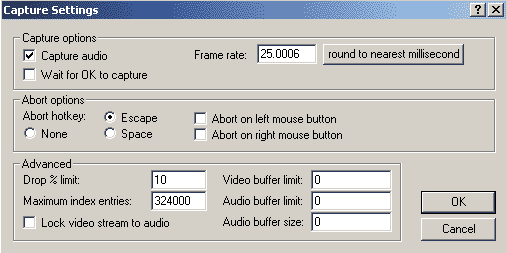
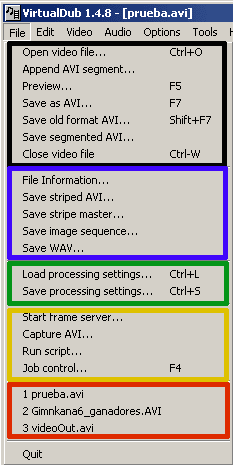
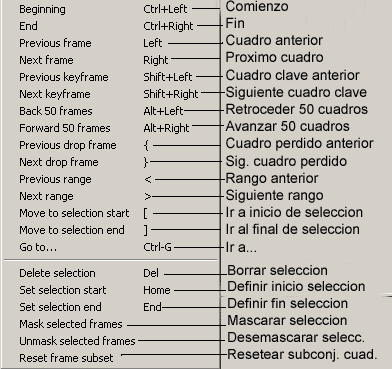
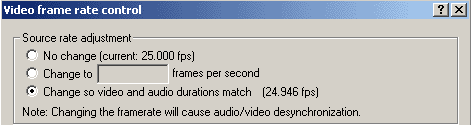 - Frame Rate (tasa de cuadros): Con ésta opción configuraramos las tasa de cuadros por segundo (fps, frames per second) del vídeo. La tasa estándar es de 25 fps para PAL y 29.97 para NTSC. Si pinchamos es esta opción aparece una ventana de configuración de la que sólo nos interesan las tres primeras opciones.
- Frame Rate (tasa de cuadros): Con ésta opción configuraramos las tasa de cuadros por segundo (fps, frames per second) del vídeo. La tasa estándar es de 25 fps para PAL y 29.97 para NTSC. Si pinchamos es esta opción aparece una ventana de configuración de la que sólo nos interesan las tres primeras opciones.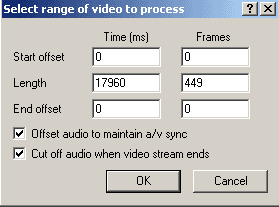 Si no queremos procesar todo el archivo con ésta opción podremos seleccionar el rango de vídeo a comprimir. Lo podemos definir en unidades de tiempo (ms, milisegundos) o en Frames (cuadros)
Si no queremos procesar todo el archivo con ésta opción podremos seleccionar el rango de vídeo a comprimir. Lo podemos definir en unidades de tiempo (ms, milisegundos) o en Frames (cuadros)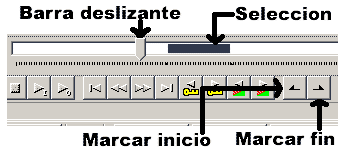
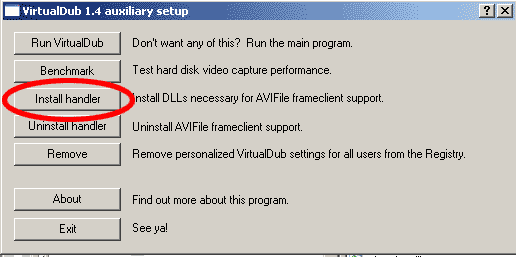 El primer paso consiste en activar la librería que lleva interna Virtual Dub y que le permite hacer de servidor. Hemos de ejecutar el archivo AuxSetup.exe que se encuentra en el mismo directorio que el programa principal "virtualdub.exe" Una vez ejecutado aparece una ventana y hemos de pinchar en la opción "Install handler". Si más adelante, por cualquier motivo quisiéramos desactivar esta opción lo haremos mediante el botón "Uninstall handler"
El primer paso consiste en activar la librería que lleva interna Virtual Dub y que le permite hacer de servidor. Hemos de ejecutar el archivo AuxSetup.exe que se encuentra en el mismo directorio que el programa principal "virtualdub.exe" Una vez ejecutado aparece una ventana y hemos de pinchar en la opción "Install handler". Si más adelante, por cualquier motivo quisiéramos desactivar esta opción lo haremos mediante el botón "Uninstall handler"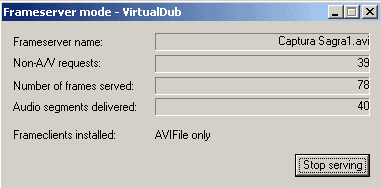
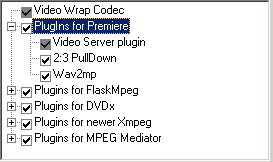 Tras iniciar el proceso de instalación, pasamos las pantallas de bienvenida y especificación de condiciones de uso y llegamos a una pantalla en la que deberemos elegir para qué programas queremos instalar el VSP. Marca tan sólo las casillas de los programas de los que dispongas y en los que vayas a usar VSP.
Tras iniciar el proceso de instalación, pasamos las pantallas de bienvenida y especificación de condiciones de uso y llegamos a una pantalla en la que deberemos elegir para qué programas queremos instalar el VSP. Marca tan sólo las casillas de los programas de los que dispongas y en los que vayas a usar VSP.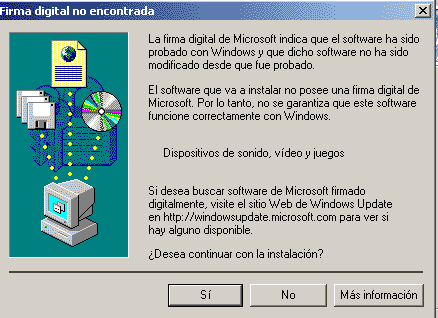

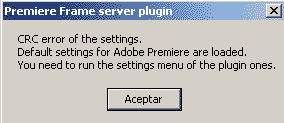
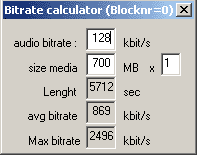 Lo que sí recomiendo es marcar la casilla "Suggest bitrate" (bitrate calculator) -> sugerir bitrate (calculadora de bitrates) De ese modo, cuando VSP haya creado el AVI ficticio mostrará una ventana en la que indicándole el bitrate que usaremos para el audio y la cantidad y tamaño de los CD's que usaremos nos indica:
Lo que sí recomiendo es marcar la casilla "Suggest bitrate" (bitrate calculator) -> sugerir bitrate (calculadora de bitrates) De ese modo, cuando VSP haya creado el AVI ficticio mostrará una ventana en la que indicándole el bitrate que usaremos para el audio y la cantidad y tamaño de los CD's que usaremos nos indica: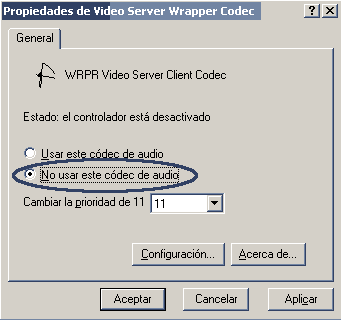
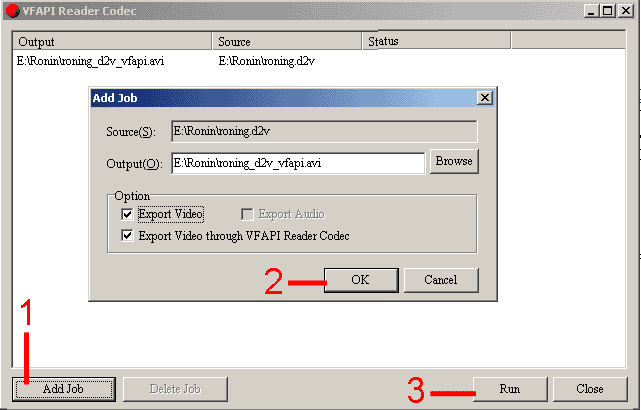
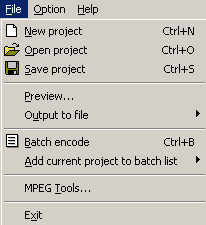 - New project (nuevo proyecto), Open project (abrir proyecto), Save project (guardar proyecto): TMPGEnc se inicia por defecto con los parámetros de la última sesión. Pinchad en "New project" para limpiar todo.
- New project (nuevo proyecto), Open project (abrir proyecto), Save project (guardar proyecto): TMPGEnc se inicia por defecto con los parámetros de la última sesión. Pinchad en "New project" para limpiar todo.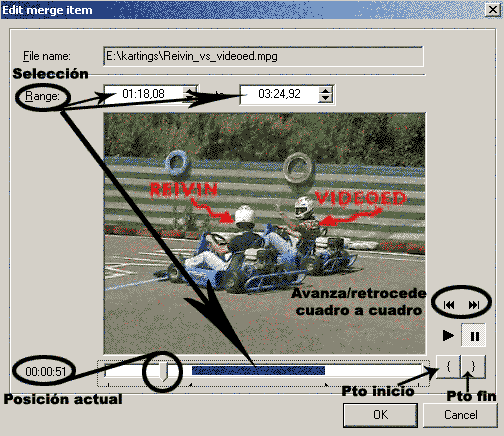
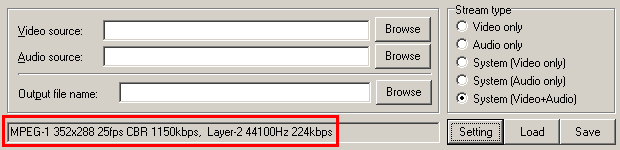
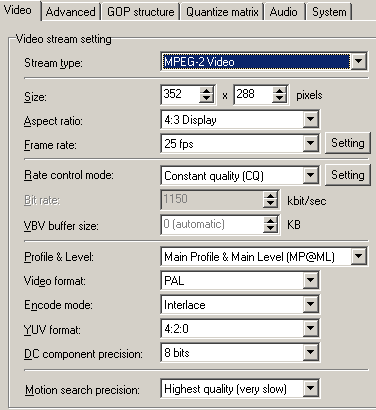 Aquí ajustaremos los parámetros de COMPRESIÓN que tendrá el video de salida
Aquí ajustaremos los parámetros de COMPRESIÓN que tendrá el video de salida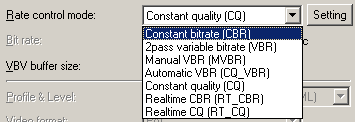
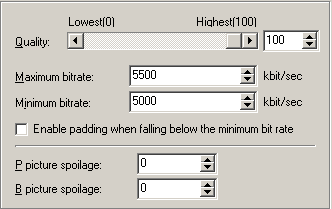
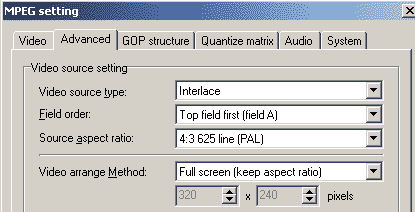 Setting/Advanced
Setting/Advanced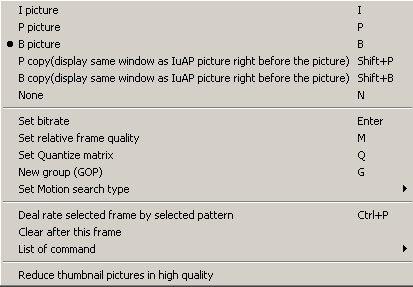 - Force picture type setting: (forzar ajuste en el tipo de cuadro) Con esta opción podremos ser TREMENDAMENTE ESCRUPULOSOS con la calidad de la compresión, puesto que permite marcar uno por uno, de forma manual, el tipo de cuadro (I, P o B) Para ello, una vez seleccionada la casilla, debemos pichar en "setting" (ajustes), lo que nos lleva a una pantalla en la que aparece el vídeo que vayamos a comprimir cuadro a cuadro. Pinchando con el botón derecho en el cuadro deseado, podremos acceder a diversos ajustes INDIVIDUALES por cada cuadro, entre los que destacan
- Force picture type setting: (forzar ajuste en el tipo de cuadro) Con esta opción podremos ser TREMENDAMENTE ESCRUPULOSOS con la calidad de la compresión, puesto que permite marcar uno por uno, de forma manual, el tipo de cuadro (I, P o B) Para ello, una vez seleccionada la casilla, debemos pichar en "setting" (ajustes), lo que nos lleva a una pantalla en la que aparece el vídeo que vayamos a comprimir cuadro a cuadro. Pinchando con el botón derecho en el cuadro deseado, podremos acceder a diversos ajustes INDIVIDUALES por cada cuadro, entre los que destacan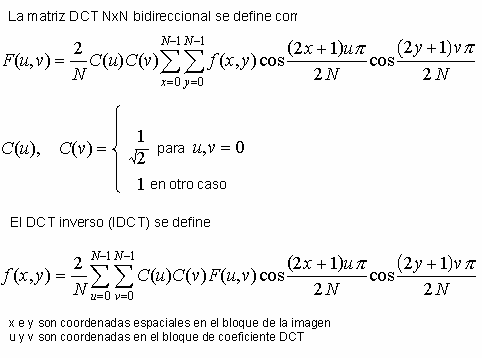
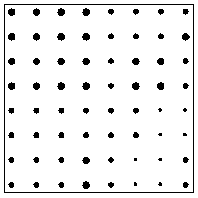
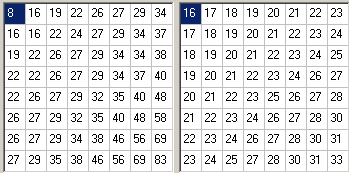
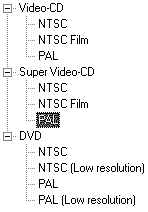 1. Elegimos el tipo de vídeo VCD, SVCD o DVD y el sistema de vídeo, PAL o NTSC.
1. Elegimos el tipo de vídeo VCD, SVCD o DVD y el sistema de vídeo, PAL o NTSC.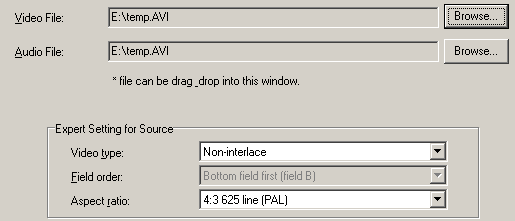
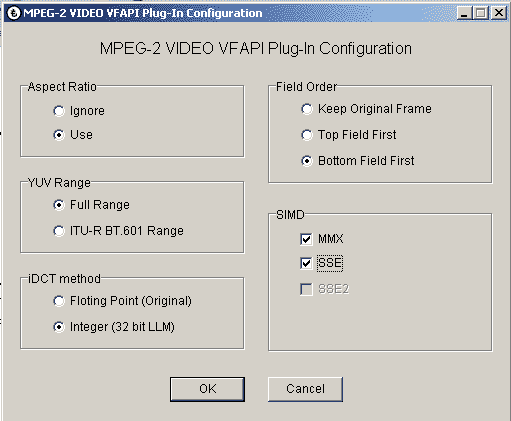
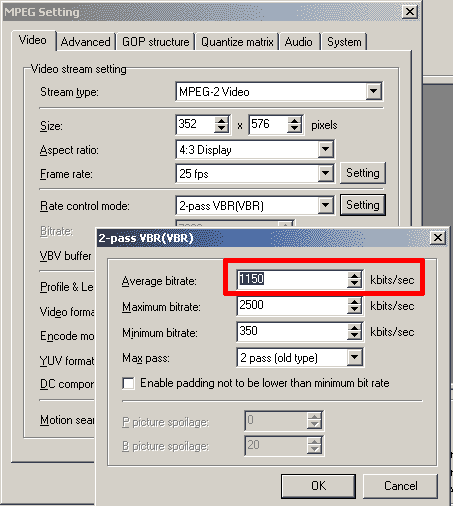 Descargar Ajustes CVCD, SVCD y CVD de 90 minutos para un CD de 700 MB (PAL)
Descargar Ajustes CVCD, SVCD y CVD de 90 minutos para un CD de 700 MB (PAL)